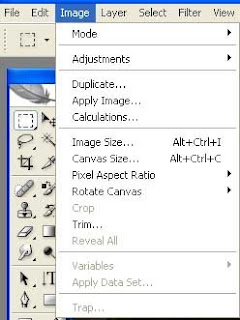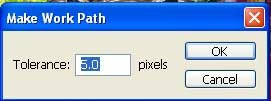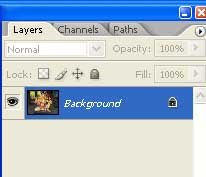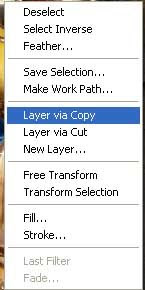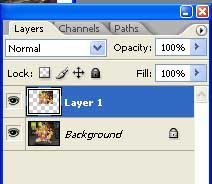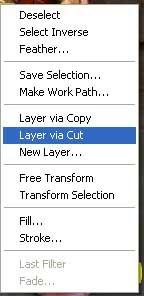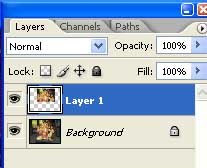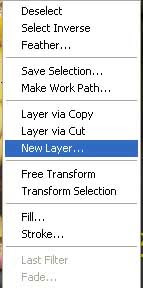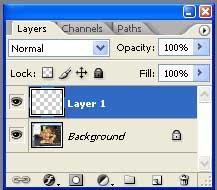கம்யூட்டர் திரையில் ஆன் கீ-போர்ட்
உபயோகிப்பது எப்படி?
How to Use On-Screen Key Board in Computer
நாம் தட்டச்சு செய்யும் சமயம் கீ-போர்ட் நமது
கம்யூட்டரின் ஸ்கிரீனில் இருந்தால் நன்றாக
இருக்கும் என எண்ணுவோம். குறிப்பாக புதிதாக
தட்டச்சு செய்பவர்களும்- தமிழில் முதன்முதலில்
தட்டச்சு செய்பவரகளுக்கும் இதை யோசிப்பார்கள்.
இந்த வசதியை பெற நான் எந்த சாப்ட் வேரையும்
பதிவிறக்கம் செய்ய வேண்டாம். நமது கணிணியிலே
யே அந்த வசதி உள்ளது. அதை எப்படி பெறுவது
என் பார்ப்போம்.
முதலில் நீங்கள் தட்டச்சு செய்ய வேண்டிய வேர்ட்,
நோட்பேட், வோர்ட் பேட் எதுவானாலும் திறந்து
கொள்ளுங்கள். அடுத்து Start-Programs-Accessories-
Accesability-On Screen Keyboard(இது நான்காவது
வரியில் இருக்கும்) வரிசையாக தேர்ந்தேடுக்கவும்.
அதில் உள்ள On-Screen Keyboard -ஐ கிளிக் செய்யவும்.

இப்போது உங்களுக்கு இந்த கீ-போர்ட் உங்கள்
கம்யூட்டர் ஸ்கீரினில் வந்து அமர்ந்து கொள்ளும்.
இதில் நீங்கள் ஆங்கிலத்தில் தட்டச்சு செய்ய
விரும்பினால் இதில் உள்ள Settings கிளிக்
செய்தால் உங்களுக்கு கீழ்கண்டவாறு
சாரளம் விரியும்.

அதில் நீங்கள் Font -ஐ தேர்வு செய்யுங்கள்.
உங்களுக்கு கீழ்கண்ட விண்டோ ஓப்பன் ஆகும்.

உங்களுக்கு பிடித்த ஆங்கில பாண்ட் வகையை
தேர்வு செய்துக்கொள்ளுங்கள். அதுபோல்
எழுத்துரு அளவையும் தேர்வு செய்துக்கொள்ளுங்கள்.
நீங்கள் தேர்வு செய்ததும் உங்களுடைய கணிணி
திரையில் உள்ள On-Screen KeyBoard ஆனது
நீங்கள் தேர்வுசெய்ததற்கு ஏற்ப மாறிவிடும்.

இதில் நீங்கள் இரண்டு வகைகளில் தட்டச்சு செய்யலாம்.
முதல்வகையானது நீங்கள் கணிணிக்கு புதியவராக இருந்தால்
உங்களுடைய மவுஸ் கர்சரை on screen Keyboard -ல்
நீங்கள் தட்டச்சு செய்ய வேண்டிய எழுத்தின்மீது
வைத்து நேரடியாக கிளிக் செய்தால் எழுத்தானது
கணிணிதிரையில் பதிவாகும். அடுத்த வழிமுறை
யானது நீங்கள் உங்கள் கைகளை கீ-போர்டில்
அதற்குரிய போசிசனில் வைத்துக்கொண்டு
திரையில் உள்ள எழுத்தைபார்த்து டைப் அடிப்பது.
நான் மேற்கண்ட படத்தில் Hello என டைப் அடித்து
உள்ளதை பாருங்கள். நாம் ஆங்கிலத்தில்
டைப் அடிப்பதை பார்த்தோம். அதுபோல் தமிழில்
தட்டச்சு செய்வதை இப் போது பார்ப்போம்.
முன்பு கூறியபடி Font தேர்வு செய்து கொள்ளுங்கள்.

உங்களுக்கான Font க்கான சாரளம் ஒப்பன் ஆகும்.
அதில் தமிழுக்கான எழுத்துருவை தேர்வு செய்யுங்கள்.
நான் பாமினி எழுத்துருவை தேர்வு செய்துள்ளேன்.
நீங்கள் விரும்பும் எழுத்துரு, அதன் அளவு, மற்றும் அமைப்பு
(Font -Font Style - Font Size ) தேர்ந்தேடுத்து ஓகே கொடுங்கள்.

உங்கள் On-Screen Keyboard ஆனது தமிழுக்கு மாறி விட்டதை
பாருங்கள். இனி நீங்கள் தமிழுக்கு எந்தெந்த எழுத்து எங்கு
உள்ளது என தேட வேண்டாம். ஸ்கிரீனை பார்த்தே
தட்டச்சு செய்து கொள்ளலாம். இதில் உள்ள Caps Lock Key
அழுத்தினால் உங்களுக்கு கணிணியில் திரை மாறுவதை
காணலாம்.

இதில் நான் பாமினி பாண்ட் மூலம் தட்டச்சு செய்ததை
கீழே உள்ள படத்தில் காணுங்கள்.

நீங்கள் டைப்-ரைட்டிங் வகுப்புக்கு செல்லாமல் தட்டச்சு
பழக விரும்பினால் இதுபற்றி நான் ஏற்கனவே
பதிவிட்டுள்ளேன்.இந்த தளம் சென்று பாருங்கள்
பதிவை பாருங்கள் - பிடித்திருந்தால் ஓட்டுப்
போடுங்கள்.
வாழ்க வளமுடன்,
வேலன்.
வலைபூவில் உதிரிப்பூ
இன்றைய வலைப் பூவில் உதிரிப் பூ
எல்லாவகை கணிணியின் மதர்போர்டில்உள்ளசிறிய புரோகிராம் பயாஸ் எனப்படும்.Hard Disc,Scree, Key Board ஆகியசாதனங்களை கட்டுப்படுத்தி அவைகள் சரியாக இருந்தால் மட்டுமே கணிணி இயங்க அனுமதியளிக்கும் சிறந்த கேட்கீப்பர் ஆகும்.